Configuración del curso
La Configuración del curso le permite personalizar el curso según sus necesidades y las de los estudiantes. La opción de Configuración del curso se muestra en la esquina superior derecha de un curso Ultra si el usuario dispone de privilegios para su visualización o administración.
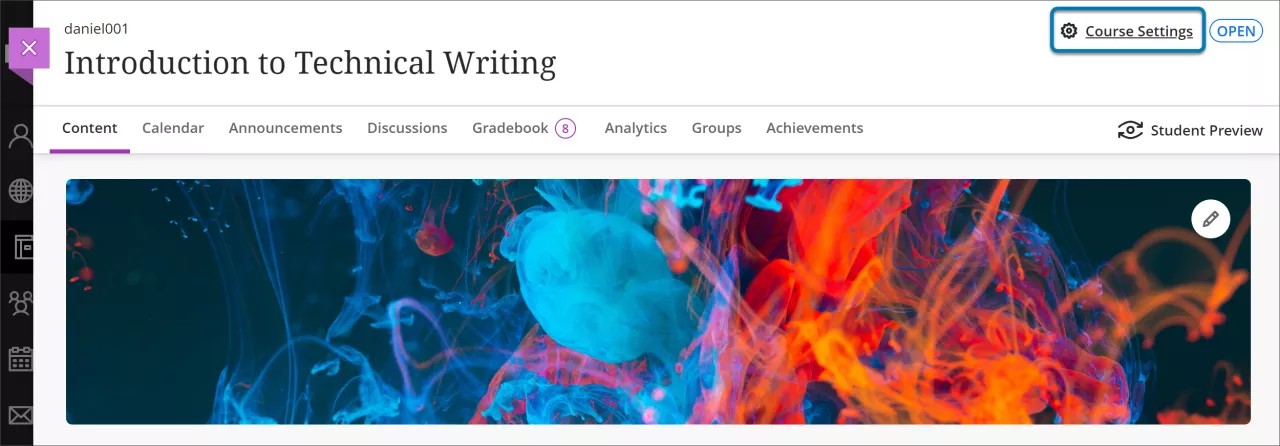
Las opciones de configuración son las siguientes:
Acceso al curso
Si cuenta con los privilegios adecuados del administrador Blackboard de su institución, puede controlar una serie de áreas relacionadas con el acceso de los estudiantes a su curso.
Administrar la duración del curso
En Duración del curso se define el tiempo en el que los estudiantes pueden interactuar con un curso. Los estudiantes siempre pueden acceder a algunos cursos. En cambio, otros cursos están sujetos a restricciones, por lo que los estudiantes solo pueden acceder a ellos durante un tiempo determinado. Esto se determina mediante la configuración de la duración del curso.
Además de los administradores del sistema, usted (o cualquier usuario con los privilegios adecuados, como los profesores asistentes) puede modificar los ajustes de duración de los cursos Ultra.
Seleccione Configuración del curso en la esquina superior derecha del curso Ultra. Los ajustes de la duración del curso aparecen como un menú desplegable que contiene los siguientes ajustes:
Continua. Sin restricciones de acceso.
Restringida por fechas. Se pueden establecer fechas y horas para el inicio y para la finalización del acceso de los estudiantes, o para ambos.
Restringir por número de días desde la inscripción. Seleccione el número de días después de la inscripción en los que un estudiante ya no puede acceder a un curso.
Restringida por las fechas de inicio y finalización del período asociado. Esta opción solo aparece cuando se define un período para el curso.
Los estudiantes no pueden acceder a los cursos cerrados, independientemente de la duración del curso. Los cursos no disponibles no aparecen en el catálogo de cursos.
Administrar el acceso al curso
Puede administrar la configuración de estado de acceso al curso a través de la página Configuración del curso.
Cerrar curso. Cuando selecciona un curso como cerrado, este sigue apareciendo en la lista de cursos, pero los estudiantes no pueden acceder a él. Si la opción Cerrar curso no está seleccionada, el curso se abre y los estudiantes pueden acceder a él. Esta función anteriormente se llamaba Abierto / Privado y se encontraba en el panel Detalles y acciones.
Curso completo. Cuando se completa el curso, los estudiantes pueden acceder al contenido pero no pueden participar. Además, ya no puede realizar ningún cambio una vez que se completa un curso.
En la parte superior del curso, junto a Configuración del curso, aparece un indicador que muestra Abierto, Cerrado o Completo según el estado del curso. Los estudiantes también verán este indicador en la parte superior del curso.
Además, los profesores pueden acceder a la Configuración del curso desde la página Cursos. En el menú de tres puntos, el profesor puede seleccionar Configuración del curso .
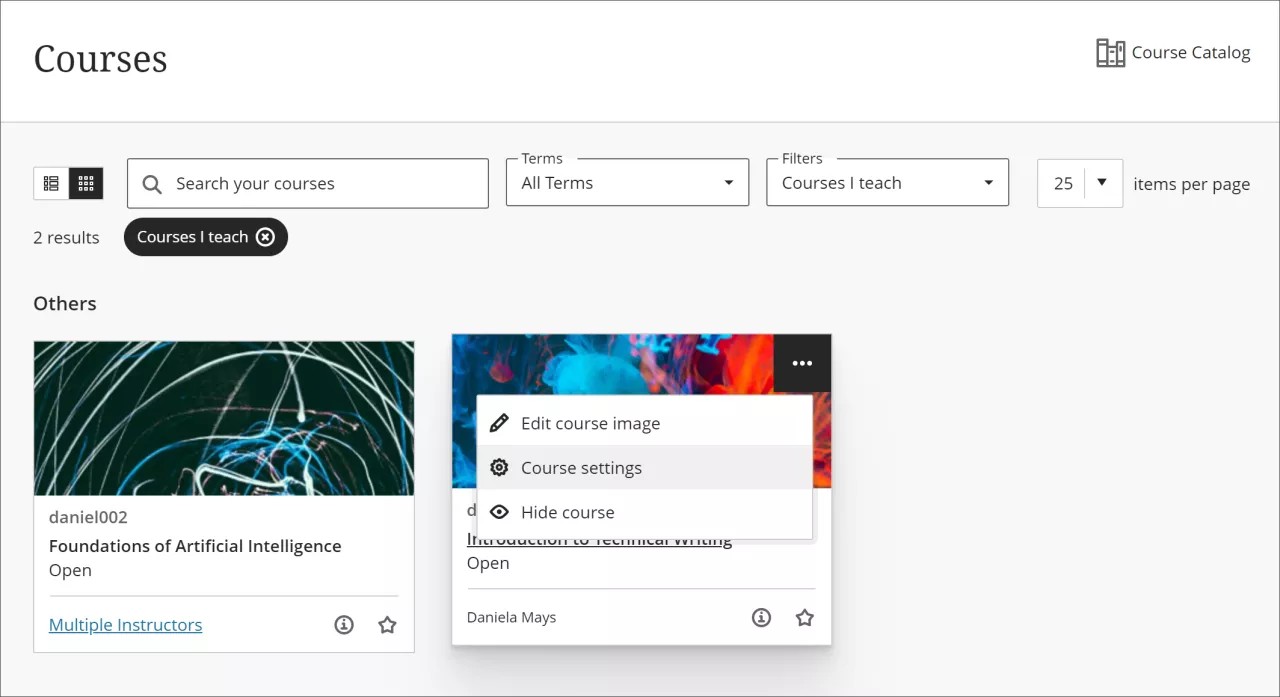
Notas del administrador
Los usuarios deben tener los privilegios adecuados de Rol del sistema o Rol del curso para administrar el acceso al curso.
Privilegio para acceder al panel Configuración del curso: Panel de control del curso/organización (Personalización) > Propiedades
Privilegio para modificar la duración del curso: Panel de control del curso/organización (personalización) > Propiedades, Duración
Privilegio para cerrar/abrir un curso: Panel de control del curso/organización (personalización) > Propiedades, Disponibilidad
Privilegio para marcar un curso como completo (con la capacidad de revertir el cambio): Completar el curso/organización y revertir a no completo
Privilegio para marcar un curso como completo (sin posibilidad de revertir el cambio): Completar curso/organización
Administrar herramientas del curso
Puede administrar varias herramientas con la Configuración del curso. La posibilidad de habilitar o deshabilitar una herramienta estará determinada por la configuración de herramientas a nivel institucional o de nodo.
Seleccione Configuración del curso en la esquina superior derecha del curso Ultra. Puede administrar lo siguiente:
Herramienta de lista. Si el administrador del sistema ha habilitado esta opción, puede permitir que los estudiantes accedan a ver la lista seleccionando el botón de alternancia. También puede administrar el acceso de los estudiantes a la visibilidad de la lista en la página Lista. Si no se permite a los profesores configurar los ajustes, esta opción aparece en modo de solo visualización.
Mensajería. Si el administrador del sistema habilitó esta opción, puede controlar si la herramienta Mensajes está visible en su curso. Para hacerlo visible, seleccione la opción Permitir mensajes del curso. Cuando está desactivada, los mensajes se enviarán solo por correo electrónico. Si no se permite a los profesores configurar los ajustes, esta opción aparece en modo de solo visualización.
Notas del administrador
Los usuarios deben tener los privilegios adecuados de Rol del sistema o Rol del curso para administrar las herramientas del curso. La herramienta Lista solo se puede administrar en un curso si lo permite la configuración en el Panel del administrador > Herramientas.
Privilegio para acceder al panel Configuración del curso: Panel de control del curso/organización (Personalización) > Propiedades
Privilegio para modificar las herramientas del curso: Panel de control del curso/organización (personalización) > Disponibilidad de la herramienta
Para mensajes: Los mensajes del curso están activados como herramientas del curso y de la organización de forma predeterminada. Los administradores pueden modificar la disponibilidad y la configuración de la opción Ámbito del cambio si desbloquean el botón de candado.
Administrar la visibilidad de los estudiantes
Utilice el ajuste Visibilidad de los estudiantes para ocultar o mostrar a los estudiantes no inscritos.
Con esta opción activada, los estudiantes quedan ocultos en estas áreas del libro de calificaciones:
Página Calificaciones
Página del estudiante
Lista de estudiantes para el Cálculo
Lista de estudiantes para Elementos calificables
Pestaña Entrega de una evaluación
Pestaña Actividad del estudiante de una evaluación
Administrar el aula virtual
Tiene la opción de activar o desactivar el acceso de los estudiantes a Class Collaborate. Si lo desactiva, nadie del curso lo verá en el área de Detalles y acciones. Si no se permite a los profesores configurar los ajustes, esta opción aparece en modo de solo visualización.
Importante
Para administradores: Esta función está disponible para todos los cursos Ultra. Esta configuración solo se aplica a las instituciones con una integración de Class Collaborate activa. El usuario debe tener acceso al panel de configuración del curso con este privilegio: Panel de control del curso/organización (Personalización) > Propiedades y Panel de control del curso/organización (Personalización) > Privilegio de disponibilidad de herramientas para la sección sesión de aula virtual.
Libro de calificaciones de dominio - Configuración de visibilidad
Si un administrador del sistema habilita la disponibilidad de la pestaña Maestría a nivel de institución, los profesores pueden configurar la disponibilidad de la pestaña Maestría a nivel de curso.
El ajuste Meta de maestría para profesores determina si la pestaña Maestría está disponible para los profesores en su curso. El ajuste Meta de maestría para estudiantes determina si la pestaña Maestría estará disponible para los estudiantes en su curso.
Si las configuraciones de la pestaña Maestría en Configuración del curso son de solo lectura, un administrador del sistema ha desactivado la disponibilidad de la pestaña Maestría a nivel de institución.